随着系统的使用人数变多,微软也会渐渐为了提高用户体验而增加更多的功能,有时候发现了系统漏洞官方也会发布一些新的系统补丁进行系统更新,但是最近有的用户发现系统更新后出现了错误代码0x80070057,下面给大家带来详细的解决步骤。
解决步骤:
1、使用win+r组合键打开运行,输入“regedit”,确定后打开注册表,如图。
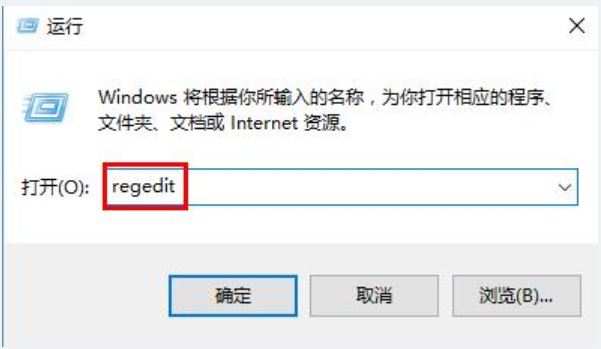
2、依次打开“HKEY_LOCAL_MACHINE\SOFTWARE\Microsoft\WindowsUpdate”,找到并打开UX下“IsConvergedUpdateStackEnabled”项,如图:
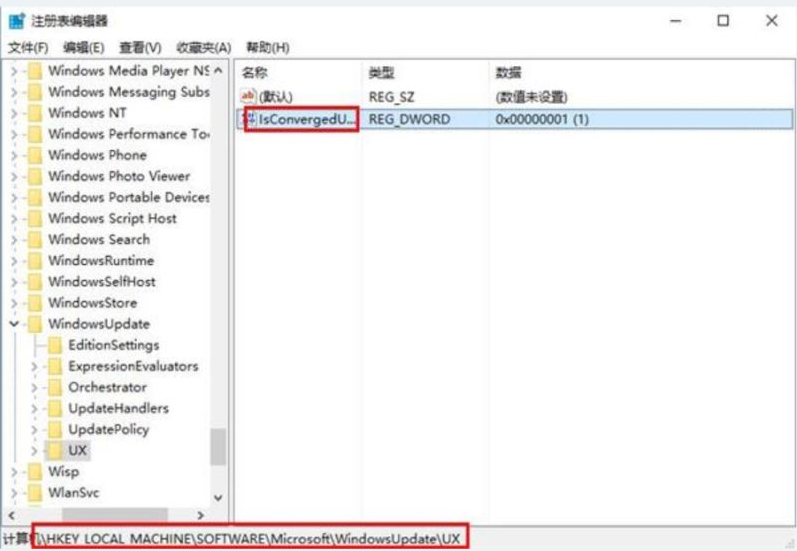
3、把数值数据修改为0,保存后退出注册表,然后重启系统。
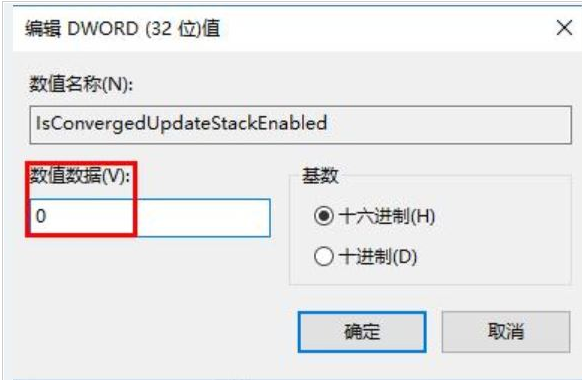
4,电脑重启后,用户就可以直接进行系统更新了喔。


















